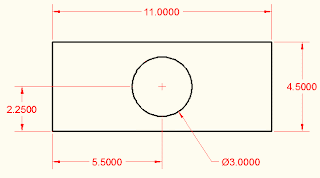เมื่อคุณได้วาดภาพใน AutoCAD ในระหว่างบทเรียนเหล่านี้ นี่คือ linetype โดยเฉพาะ ส่วนใหญ่จะเขียนแบบง่ายสามารถวาดด้วยเพียงแค่นี้ linetype เพิ่มเติมภาพวาดขั้นสูงจะต้อง linetypes ที่แตกต่างกันเช่นเส้นตรงเส้นกึ่งกลางบรรทัดที่ซ่อนอยู่เส้นภาพหลอนและอื่น ๆ
เมื่อคุณเริ่มใช้ AutoCAD, แม่แบบเริ่มต้นได้เพียงหนึ่ง linetype สามารถใช้ได้ คือ linetype อย่างต่อเนื่อง AutoCAD มีโหลดมากขึ้นมี แต่เพียงจำนวนมากในหนึ่งเริ่มต้นด้วยเพื่อที่จะเก็บภาพวาดขนาดไฟล์เล็กลง หากคุณต้องการ linetype แตกต่างกันคุณต้องโหลดลงในการวาดภาพในปัจจุบันของคุณ ขณะที่โดยปกติจะเป็นกรณีใน AutoCAD มีไม่กี่วิธีการทำเช่นนี้
เมื่อคุณเริ่มใช้ AutoCAD, แม่แบบเริ่มต้นได้เพียงหนึ่ง linetype สามารถใช้ได้ คือ linetype อย่างต่อเนื่อง AutoCAD มีโหลดมากขึ้นมี แต่เพียงจำนวนมากในหนึ่งเริ่มต้นด้วยเพื่อที่จะเก็บภาพวาดขนาดไฟล์เล็กลง หากคุณต้องการ linetype แตกต่างกันคุณต้องโหลดลงในการวาดภาพในปัจจุบันของคุณ ขณะที่โดยปกติจะเป็นกรณีใน AutoCAD มีไม่กี่วิธีการทำเช่นนี้
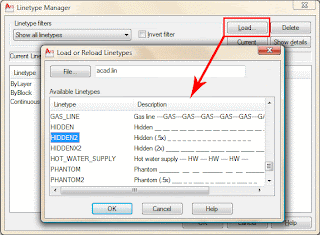
แทนที่จะสร้าง linetype ใหม่ (เช่นเดียวกับชั้น) คุณจะต้องโหลดลงในรูปวาดของคุณ AutoCAD ได้ linetypes ที่แตกต่างกันมากมายที่คุณสามารถโหลดรวมทั้งให้คุณเลือกที่จะสร้างของคุณเอง (ซึ่งจะไม่ได้รับการกล่าวถึงในบทนี้.) ในการโหลด linetype, กด Load ... ปุ่มที่มีต่อมุมขวาบน เมื่อคุณทำเช่นนี้คุณจะเห็นกล่องโต้ตอบอื่นปรากฏ (แสดงไว้ด้านบน)
โปรดสังเกตว่า AutoCAD จะให้คุณเลือก linetypes ที่แตกต่างกันตามที่ระบุไว้ใน acad.lin ไฟล์ เลื่อนดูรายการเพื่อดูว่าคุณมีตัวเลือก คุณจะเห็นคนส่วนใหญ่ (ที่ซ่อนอยู่ใจกลาง ฯลฯ ) รวมทั้งบางอย่างที่เฉพาะสำหรับการใช้งานบางอย่าง คลิกที่ linetype Hidden แล้วกด OK
การเพิ่ม linetype เพื่อวาดภาพของคุณเป็นเรื่องง่ายที่ ที่ซ่อนอยู่ HIDDEN2, HIDDENX2 : โปรดสังเกตว่ามีสามตัวเลือกที่แตกต่างกัน linetype ที่ซ่อน ทั้งหมดนี้ linetypes ที่ถูกต้อง แต่ในขณะที่คุณสามารถดูจากตัวอย่างที่แสดงในด้านขวาของกล่องโต้ตอบที่พวกเขาจะแตกต่างกันเล็กน้อย ที่หนึ่งที่คุณเลือกขึ้นอยู่กับคุณ โปรดจำไว้ว่าสิ่งหนึ่งที่ หากคุณเลือก HIDDEN2 แล้วคุณยังควรเลือก CENTER2 หากคุณต้องการเส้นศูนย์กลาง นี้จะช่วยให้ขนาดของคุณสอดคล้อง linetype เฉพาะการเปลี่ยนแปลงขนาด linetype ของคุณทีละอย่างถ้าคุณมีเหตุผลเฉพาะ
นี่คือตัวอย่างของ 3 linetypes ที่แตกต่างกันคือ

ขนาด linetype จะเป็นตัวกำหนดวิธีการ linetype จะปรากฏขึ้นและนำมาลงจุด ทั้งนี้ขึ้นอยู่กับ linetype หรือพื้นที่เดิมที่คุณตั้งค่าของคุณคุณอาจจะต้องเปลี่ยน นี้เป็นหนึ่งในเหตุผลที่ทำไมคุณควรจะตั้งค่าของคุณวาดรูปได้อย่างถูกต้องจากจุดเริ่มต้น หากคุณต้องการเปลี่ยนขนาด linetype, ชนิดของคุณใน LTSCALE และลองค่าที่แตกต่างกันเพื่อให้ได้มองที่คุณต้องการ คุณยังสามารถเปลี่ยนแปลงคุณขนาด linetype จากกล่องโต้ตอบ LINETYPE โดยการเปลี่ยนค่าในกล่อง Global Scale Factor
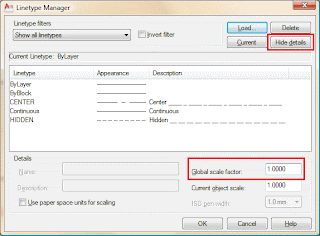
หมายเหตุ : คุณสามารถเปลี่ยนขนาด linetype แยกกันในแต่ละวัตถุ แต่ไม่แนะนำให้เป็นมันอาจเป็นเรื่องยากมากที่จะติดตามและทำให้สูญเสียความสอดคล้องกัน
นี่คือ linetype เดียว (ซ่อนไว้) กับ 3 เครื่องชั่ง linetype ที่แตกต่างกันใช้ โปรดสังเกตว่าสอดคล้องกับ LTS ของ .5 มีเส้นและขีดกลางที่ 1 / 2 ขนาดของสายเหนือ สอดคล้องกับ LTS ใน 5 มีเส้นและขีดกลางที่ 5 ครั้งอีกต่อไป

คุณสามารถเปลี่ยน linetype ของวัตถุด้วยการเปลี่ยนแปลงคุณสมบัติของตนหรือใช้ droplist ชั้นบนหน้าจอการวาดภาพหลัก นี้จะง่ายวิธีที่รวดเร็วกว่า -- เพียงแค่เลือกวัตถุแล้วเลือก linetype จากรายการ

Linetypes สามารถควบคุมการทำงานโดยอยู่ทั้งหมดหนึ่งชั้นและใช้ตัวเลือก ByLayer ตัวอย่างเช่นคุณสามารถมีทุกสายที่ซ่อนอยู่ของคุณในหนึ่งชั้นเพื่อให้คุณสามารถปิดได้ทั้งหมดในครั้งเดียวหรือจะให้พวกเขา lineweight แสง
LINEWEIGHTS
คุณสมบัติของเส้นก็คือ lineweight ของพวกเขาหรือว่าพวกเขากว้างแสดงบนหน้าจอและเมื่อพิมพ์ ตัวอย่างหนึ่งที่พบบ่อยของ lineweight หนักจะเป็นเส้นขอบรอบ ๆ บล็อกชื่อเรื่อง บางครั้งคุณอาจใช้ lineweight เบาสำหรับการฟักไข่ แต่สิ่งที่คุณใช้พวกเขาสำหรับพวกเขาเป็นตัวเลือกการแสดงผลที่มีประสิทธิภาพ
ต่อไปนี้เป็นช่วงของ lineweights ใช้ได้ (มีตัวเลือกมากขึ้นในระหว่างมี) :
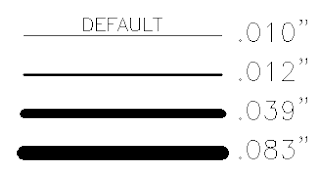
วิธีการเปลี่ยน lineweight สำหรับวัตถุที่คล้ายกับคนสำหรับ linetypes (ด้านบน) นอกจากนี้ยังมีตัวเลือกในการเปลี่ยนการแสดง lineweight หรือปิด เพียงคลิกที่ไอคอน LWT ของแถบสถานะ ไอคอนด้านล่างนี้แสดงให้เห็นว่า lineweights จะแสดงในรูปวาด

พิมพ์ LW ในการเข้าถึงกล่องโต้ตอบการตั้งค่า Lineweight
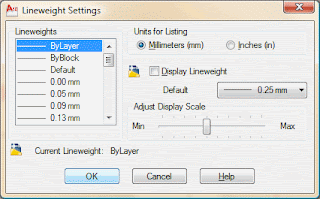
ตัวเลือกที่ค่อนข้างตรงไปตรงมา แต่คุณยังมีตัวเลือกของ lineweights แสดงหรือตอนนี้ (Display Lineweight) และการเปลี่ยน lineweight การแสดงผล
ด้วยการทำงานกับ linetypes lineweights แตกต่างกันและคุณสามารถทำให้การวาดภาพที่ชัดเจนขึ้น บางคนจะทำให้วัตถุของพวกเขามี lineweight หนักกว่าขนาดที่จะทำให้พวกเขาโดดเด่นออกมาดีกว่า